|
PC用戶經常將Windows作業系統磁碟空間變少歸咎於隨著時間的推移臨時檔案、垃圾資料、下載檔案、無用的驅動程式等佔用了較多空間。當然大量的Windows用戶還是習慣從不嘗試刪除Windows作業系統創建的臨時檔案和舊資料。
其實,清理磁碟空間除了刪除臨時檔案和卸載不需要的程式之外,還有大量方法可以釋放Windows作業系統中的磁碟空間。只是大多數用戶不了解這些方法。
在Windows 10中刪除先前版本的驅動程式
先前我們曾討論過在升級到Windows 10的較新版本後刪除Windows.old資料夾以釋放磁碟空間的情況。在本指南中,我們將說明如何通過刪除Windows 10中的舊裝置驅動程式來釋放更多的磁碟空間。
您可能知道Windows 10使用Windows Update在後台自動安裝新的裝置驅動程式。也就是說,Windows Update可能會隨時自動下載並安裝相關的裝置驅動程式。Windows 10安裝新驅動程式後,會仍舊保留之前的安裝驅動程式的軟體或副本,以便用戶在新驅動程式出現任何問題時可以還原到驅動程式的先前版本。
幸運的是,Windows 10中提供了在不借助第三方工具的情況下刪除舊裝置驅動程式。您可以通過單擊幾下滑鼠來刪除過時的Windows 10裝置驅動程式,以釋放磁碟空間。
刪除舊裝置驅動程式的方法
使用此方法在Windows 10中刪除舊裝置驅動程式後,Windows 10會保留驅動程式包的最新版本、並將刪除所有以前的版本。因此,我們建議您定期刪除舊驅動程式以獲得更多磁碟空間,保證磁碟機利用效率。
以下是在Windows 10中刪除舊設備驅動程式的方法:
步驟1:打開此PC,右鍵單擊安裝Windows 10的磁碟機,然後單擊「內容」。
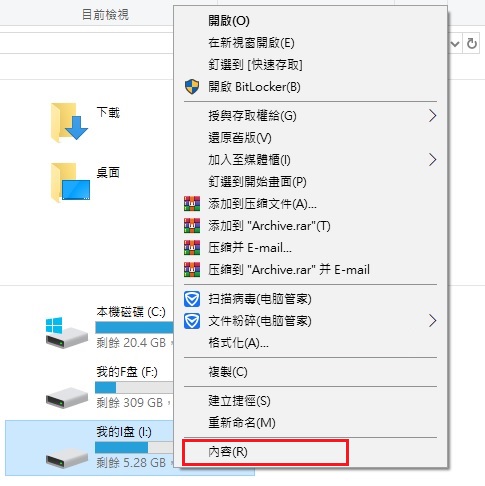
步驟2:在「內容」對話框的「一般」選項卡下,單擊「磁碟清理」按鈕,以使該工具計算可通過刪除不必要的檔案來釋放的可用空間量。
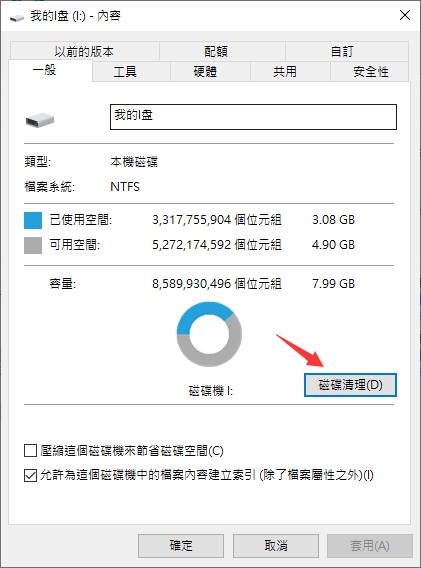
步驟3:當您看到以下對話框時,單擊「清理系統檔案」按鈕。
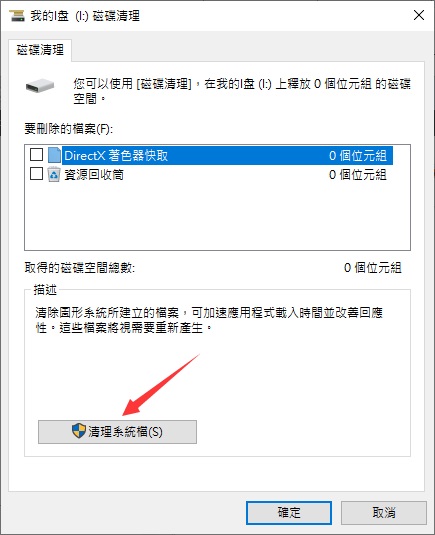
步驟4:最後,選中標記為裝置驅動程式套件的框,然後單擊確定按鈕開始清理。
閱讀更多:如何在Windows 10中刪除舊的驅動程式
|
